3DSシリーズとWii U のニンテンドーeショップで
クレジットカードと交通系電子マネーの取り扱いが終了 になります。
(ニンテンドーの告知はこちら。)
終了日は2022年1月18日(火)午前9時。
それ以降は上記の方法で残高チャージができなくなるとのこと。
ニンテンドープリペイドカードでのチャージは変わらずできますので
安心ですが、やっぱり不便にはなります。
3DS・switchを所持している私の対応についてまとめます。
また、ニンテンドーeショップで直接購入するよりも、ダウンロードコードを購入する方が安いことが多い です。
購入前にダウンロードコードの販売がないか確かめてみることをおススメします。
下記はWii Uでご紹介していますが、3DSでも同じ方法で安く購入できます。
Contents
3DSにチャージできないと困る理由
私が3DSに残高チャージができないと困る理由は、
ダウンロードコンテンツが手に入らなくなることです。
3DSから追加コンテンツのダウンロード販売・VC(バーチャルコンソール)が本格化。
気に入ったソフトに追加コンテンツがあるならプレイしたくなりますよね。
ファミコンやスーパーファミコンのソフトを安くプレイできるのも、とても楽しいです。
(GBAもあるともっと嬉しかったけど…)
今後の快適な3DSライフのために、頑張って設定していきましょう!
ニンテンドーネットワークID(NNID)と、ニンテンドーアカウントを連携して残高をまとめる
ニンテンドープリペイドカードは利用できる としても、
私はクレジットカードやSuicaでチャージすることが多かったため不便 になってしまいます。
そこで、任天堂のお知らせにあった様に
ニンテンドーネットワークID(NNID)と、ニンテンドーアカウントを連携して残高をまとめる 手続きをしました。
これをすると、クレジットカードやPayPalで引き続きチャージができるようになります。
イメージとしては、
switchで使っているニンテンドーアカウントでチャージをして、その残高を使って3DS・Wii Uで購入できる
といった感じです。
また、3DS・Wii Uに使わない残高が残っている人は、
残高をまとめると3DS・Wii Uの残高をswitchで使える のでおススメです。
では、手続きを順に説明します。
ニンテンドーネットワークID(NNID)を作成する
まずは、ニンテンドーネットワークIDを作っていきます 。
Wii UでニンテンドーネットワークIDを持っている人は、それを3DSに登録すればOK。
その場合『4. 『新しいIDを作成する』をタップ』画面で『作成済のIDを登録する』から登録できます。
以下、3DSの画面が見づらいですが、ご容赦ください。
1. 3DSのホーム→本体設定
3DSのホーム画面から『本体設定』をタップ
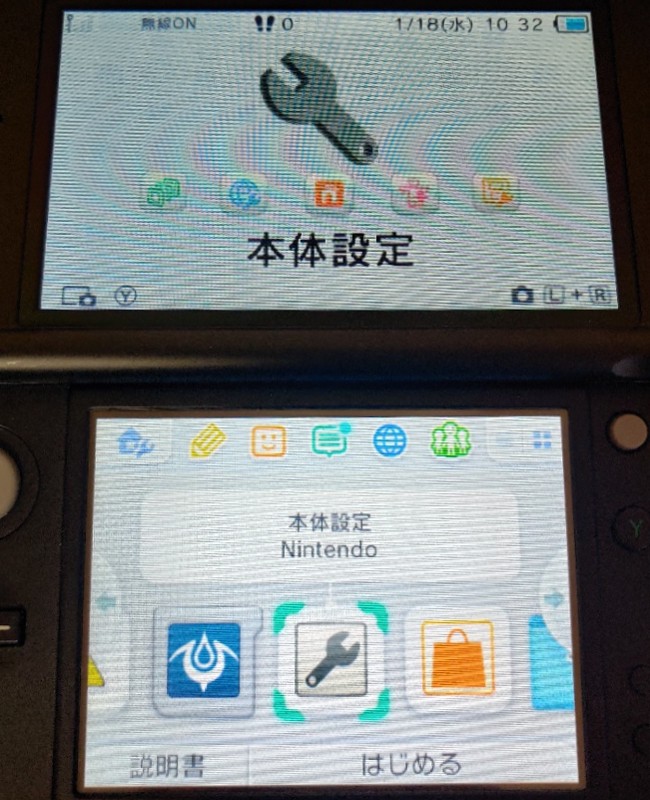
2. 本体設定→ニンテンドーネットワークID設定
本体設定メニューの上の方にある『ニンテンドーネットワークID設定』をタップ
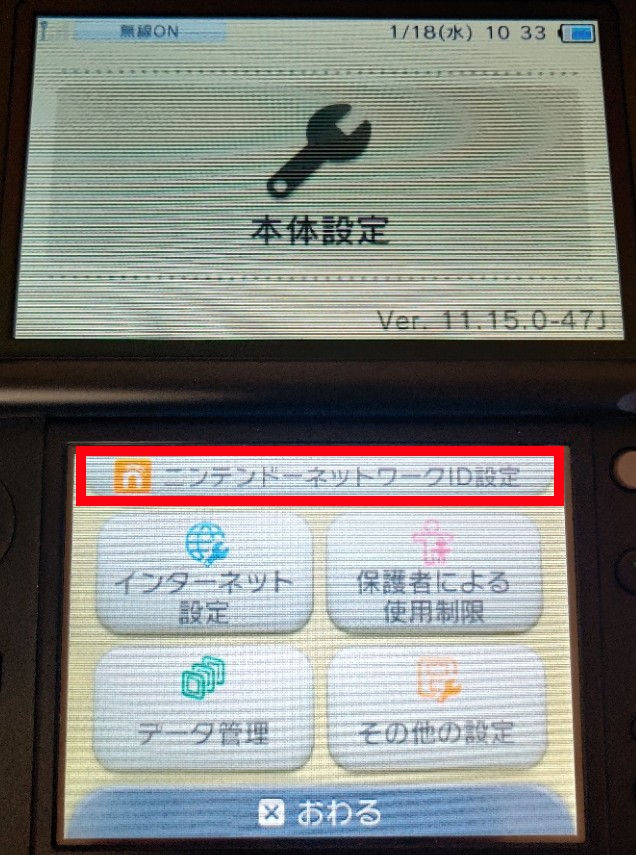
3. 画面に従って『つぎへ』をタップ
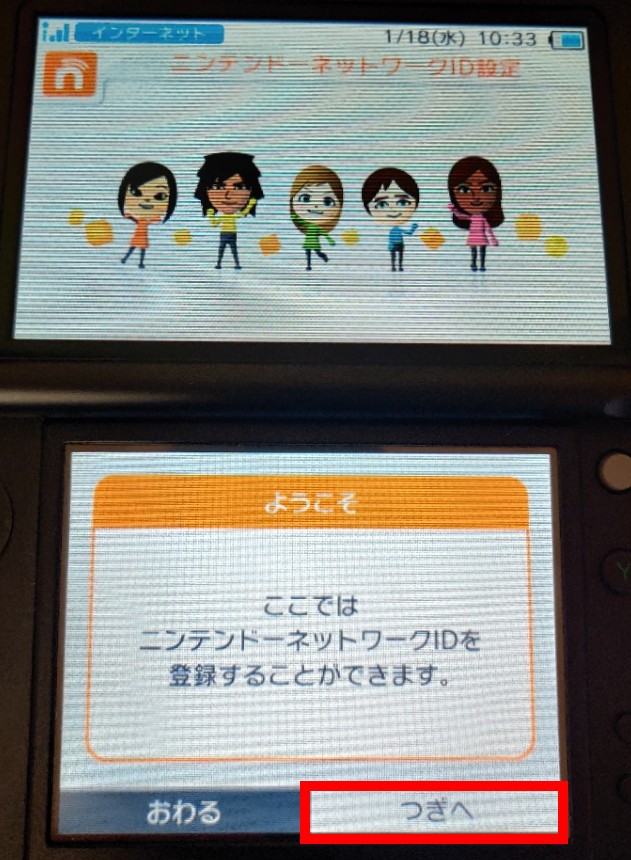
4. 『新しいIDを作成する』をタップ
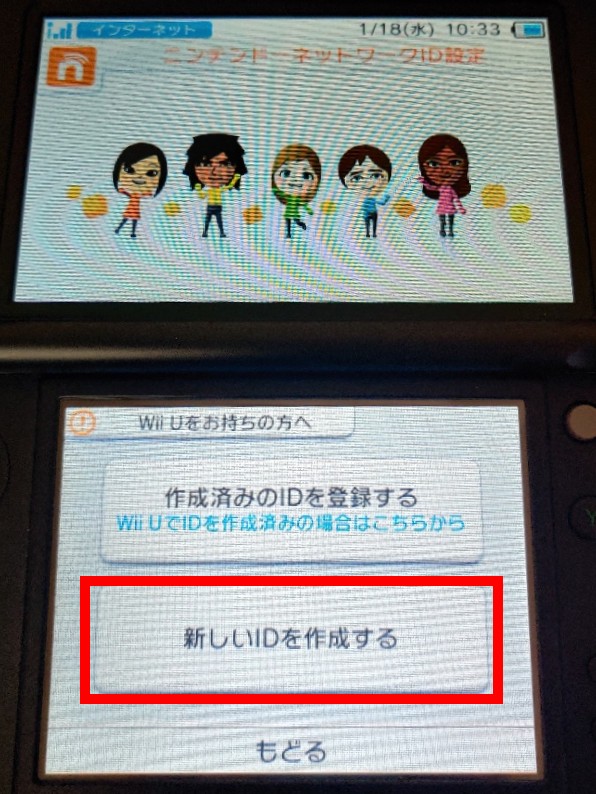
5. Miiを作っていない人は『つくる』をタップ
Miiを作ってある人は『9. 注意事項を読んで次に進む』まで進んでください。
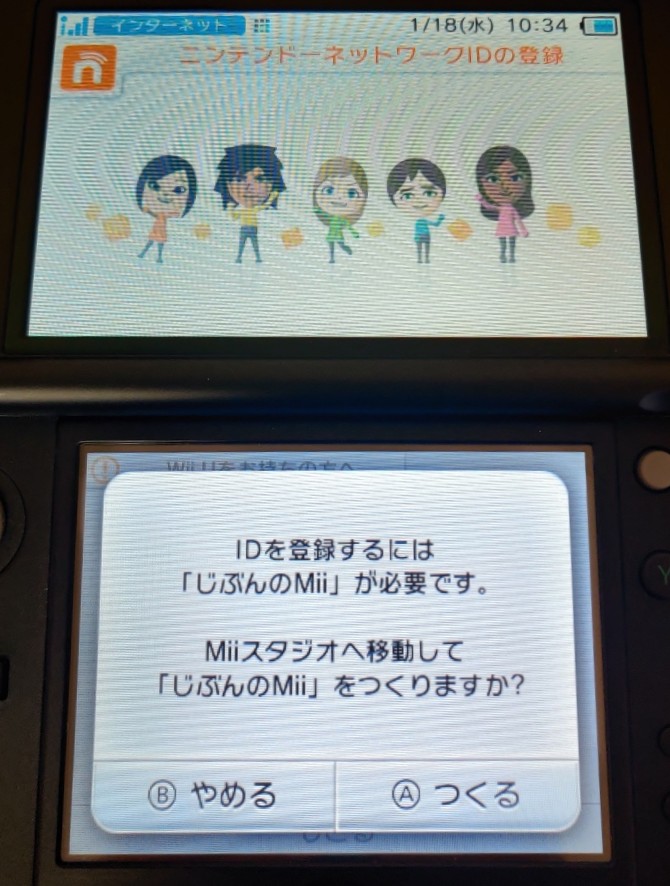
6. 『次へ』をタップ
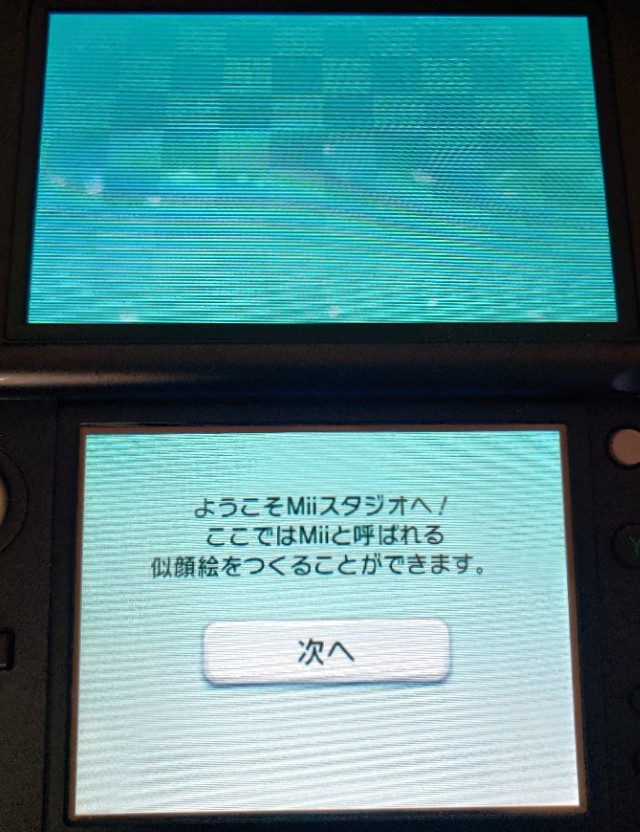
7. Miiを作ってプロフィールを入力→登録
私は初めに表示されたもののままです。
プロフィールはニックネームだけの入力で登録できました。


8. ニンテンドーネットワークID設定画面→『次へ』をタップ
ニンテンドーネットワークID設定画面が自動で表示されますので、『次へ』をタップ
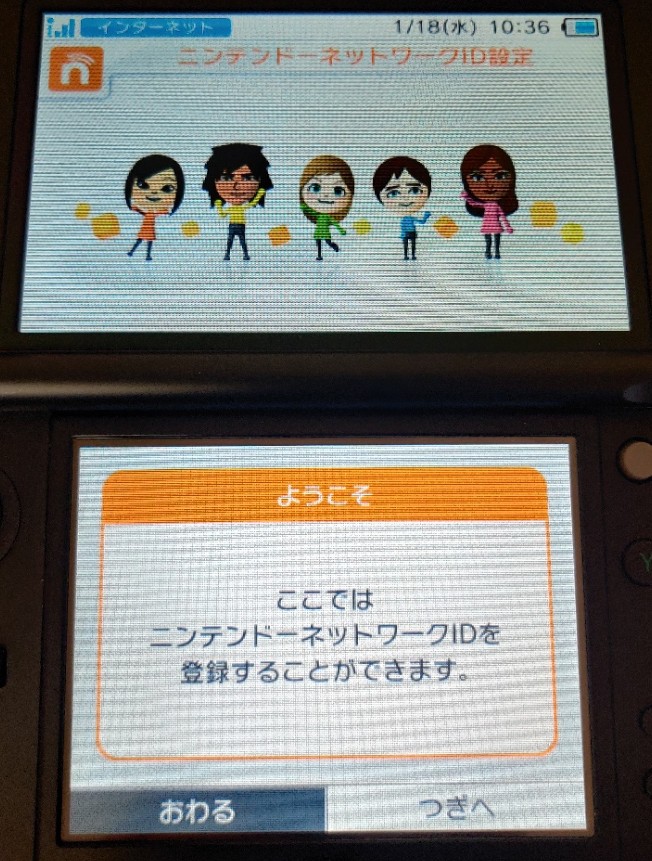
9. 注意事項を読んで次に進む
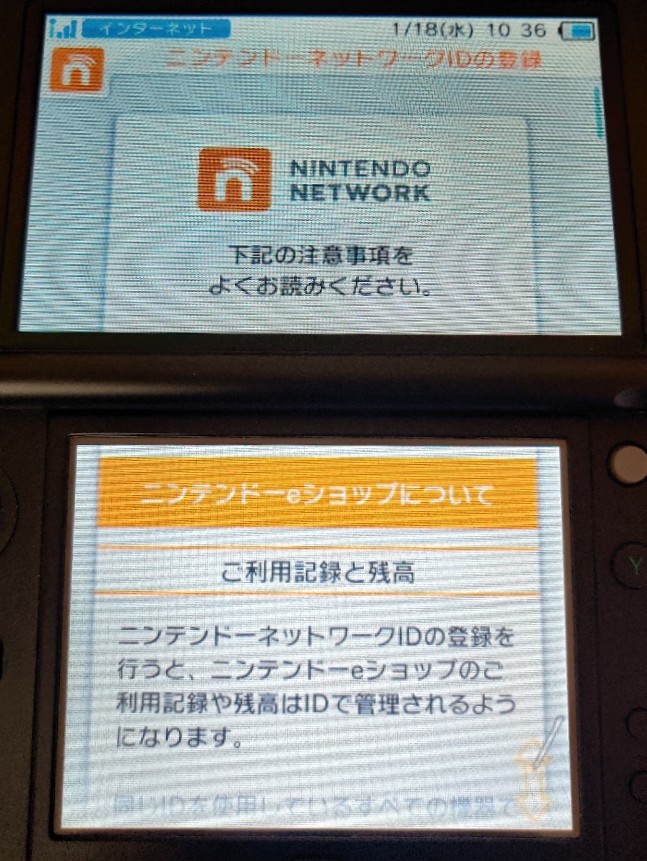
10. ユーザー情報を設定
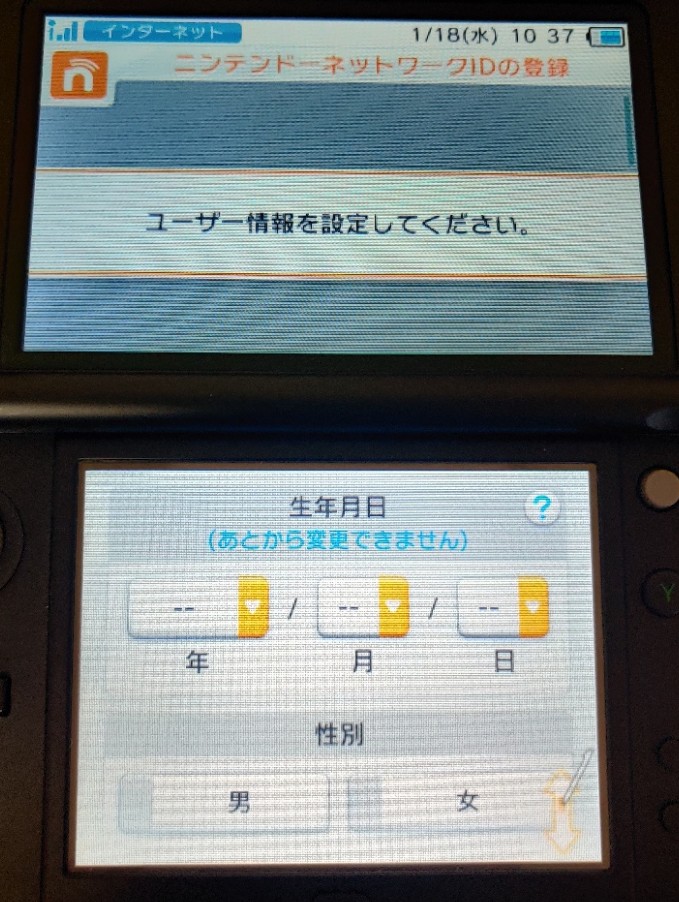
ここで、ニンテンドーネットワークIDの設定に苦戦しました。
- すでに他の人が登録しているIDはダメ
- 個人情報につながるIDはダメ
- 他の人が不快になるIDはダメ
特に『すでに他の人が登録しているIDはダメ』のため、何回入れても登録できませんでした…。
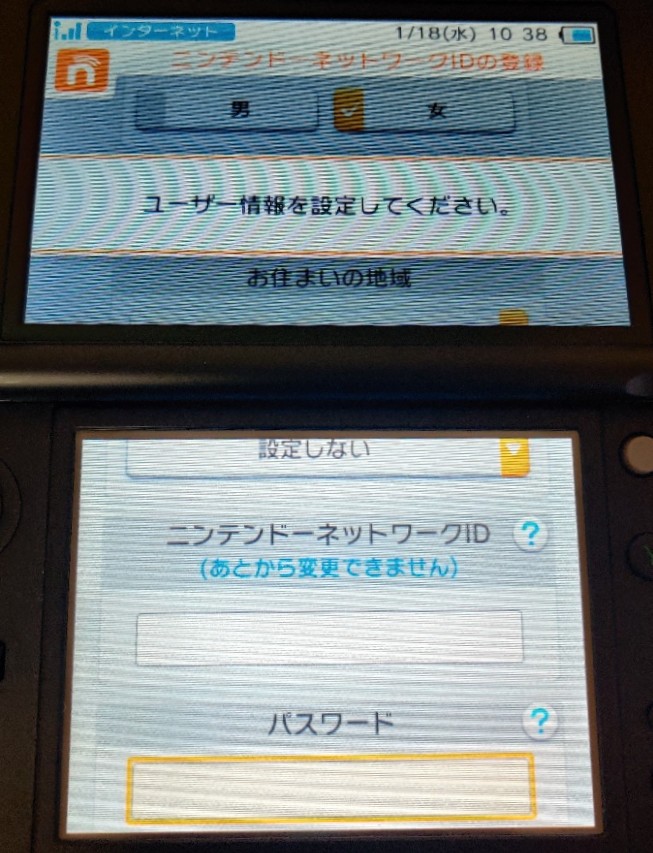

11. 3DSでの登録完了!
ユーザー情報で登録したメールアドレスに確認メールが届くので、メールを見に行きます。
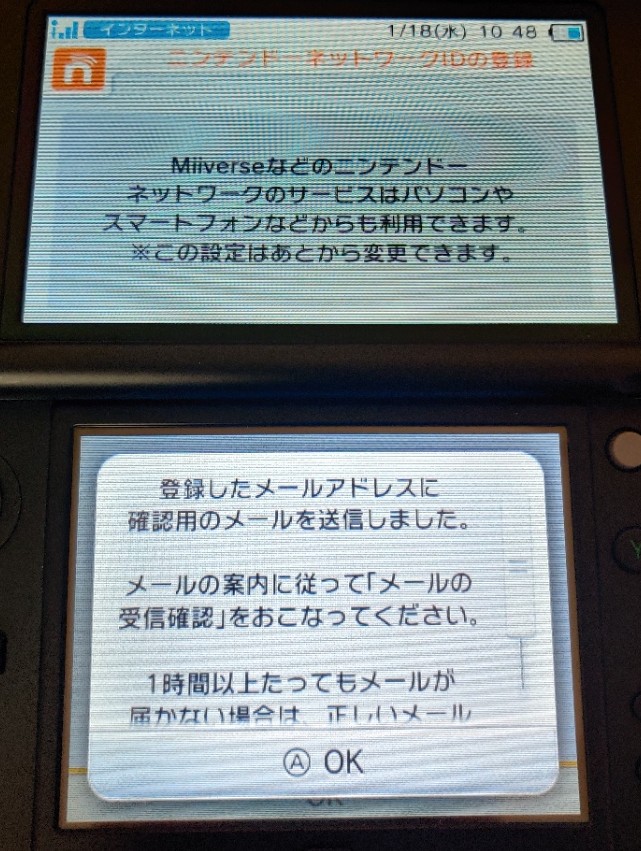
12. 確認メールのURLにアクセス→完了を選択
確認メールが届いたら、メール内のURLにアクセス→完了ボタンをタップ
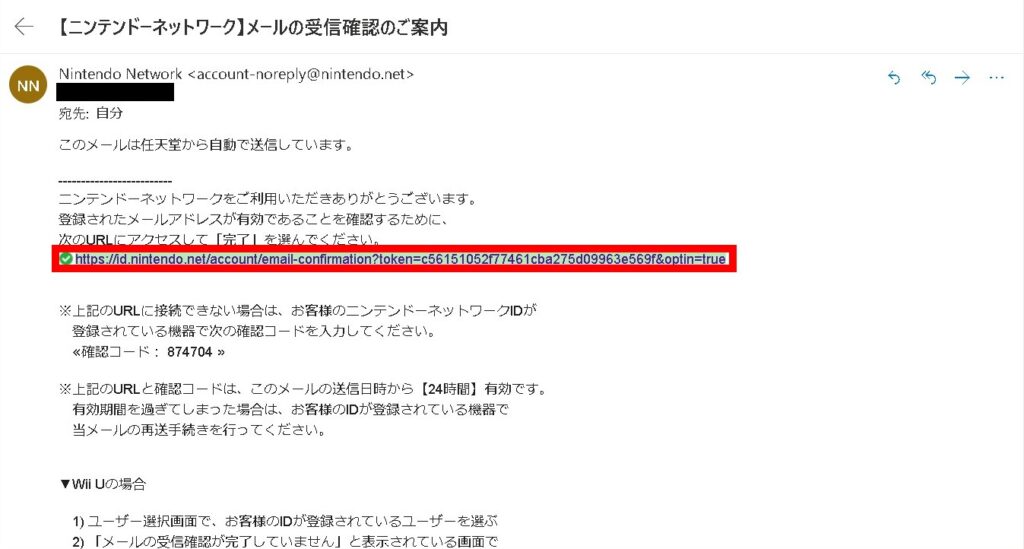
これでニンテンドーネットワークID(NNID)の作成は完了 です!
ニンテンドーネットワークID(NNID)と、ニンテンドーアカウントを連携
次に、ニンテンドーネットワークID(NNID)と、ニンテンドーアカウントを連携 していきます。
1. ニンテンドーアカウントにログイン
PC・スマホ等からニンテンドーアカウントにログイン します。
(ニンテンドーアカウントログインURL:https://accounts.nintendo.com/login?lang=ja-JP)
アカウントを持っていない人はこの画面の下方から『新規作成』できます。
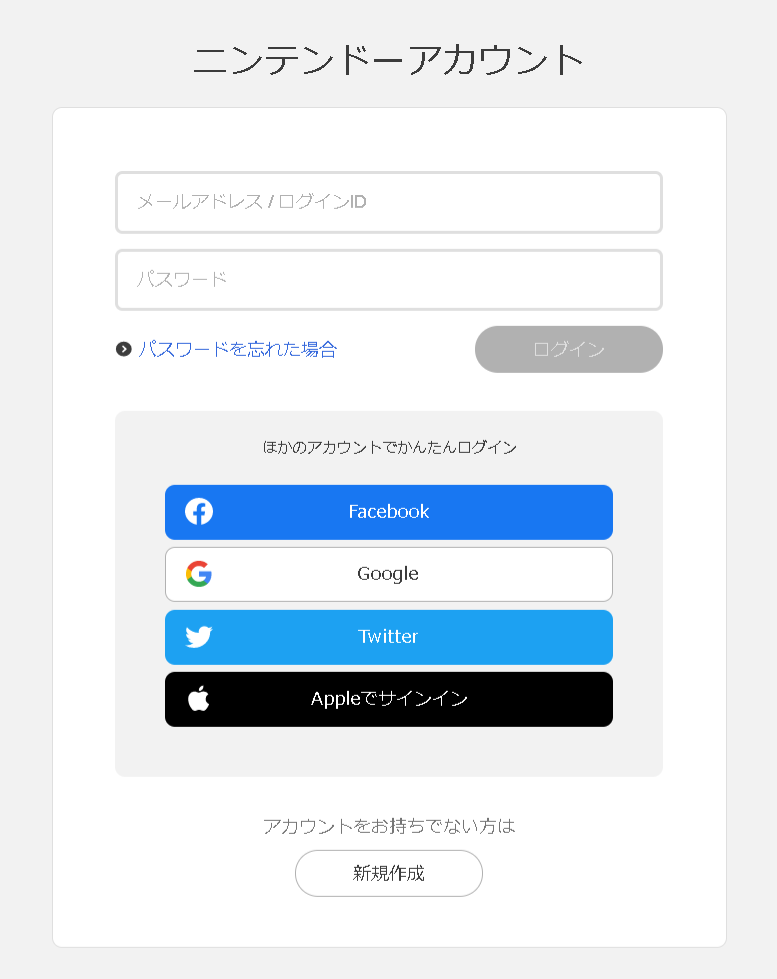
2. ほかのアカウントと連携の『変更する』を選択
ログインすると、ユーザー情報の編集画面が表示されます。
表示された画面のメールアドレスの下に『ほかのアカウントと連携』メニューがあり、右の『変更する』を選択。
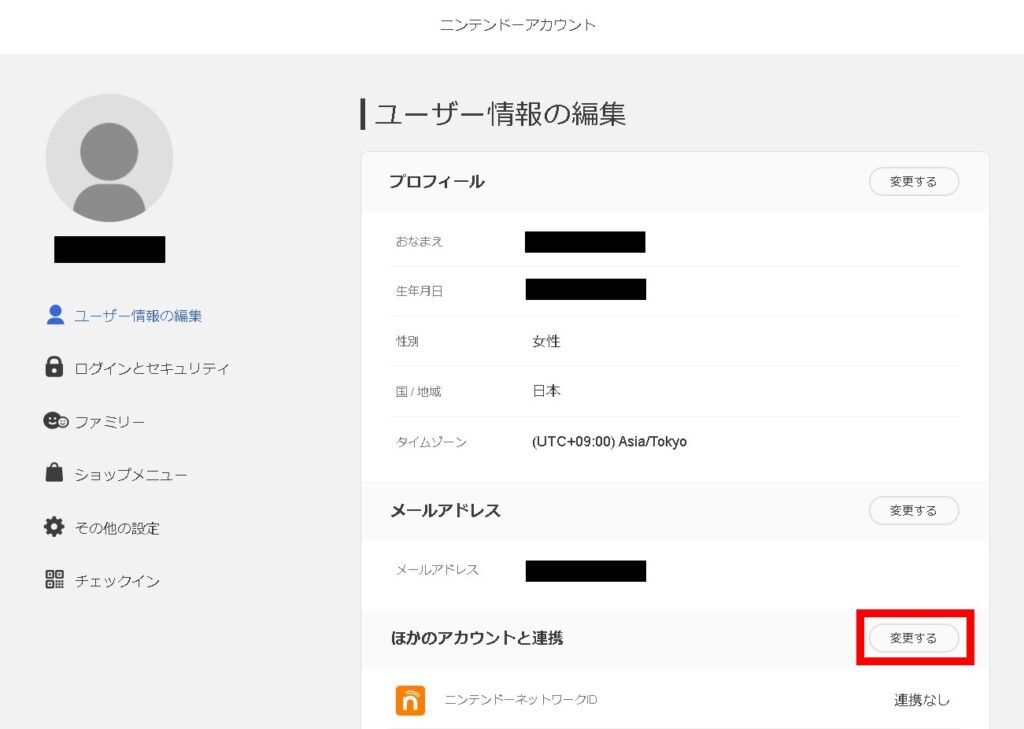
3. 『ニンテンドーネットワークID』を選択
連携するアカウントを選ぶ画面が表示されますので、
一番上の『ニンテンドーネットワークID』を選択します。
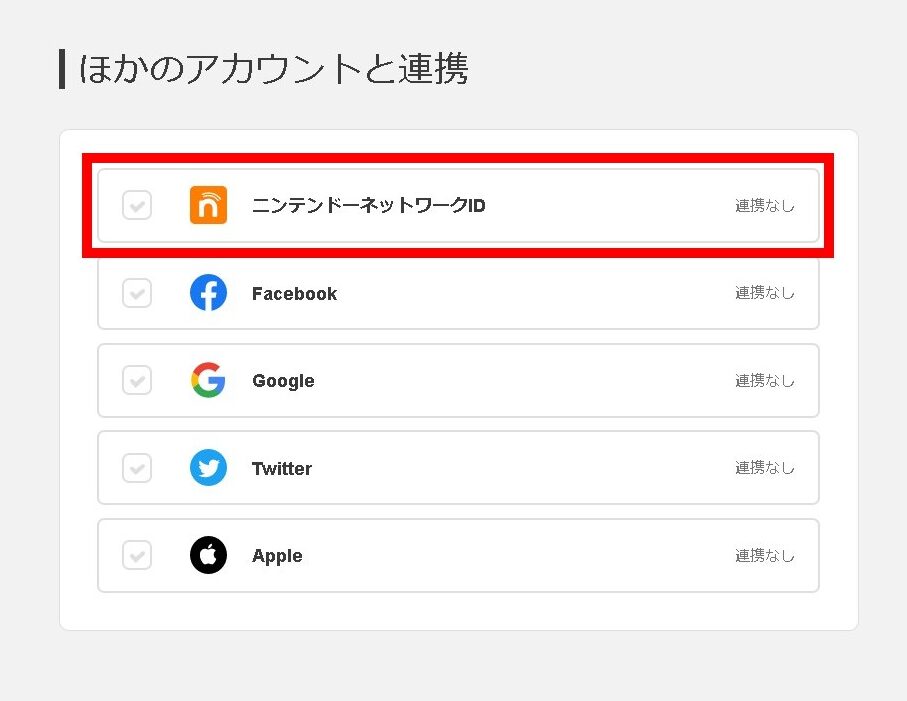
4. ニンテンドーネットワークIDにログイン
ニンテンドーネットワークIDのログイン画面が表示されますので、ログイン。
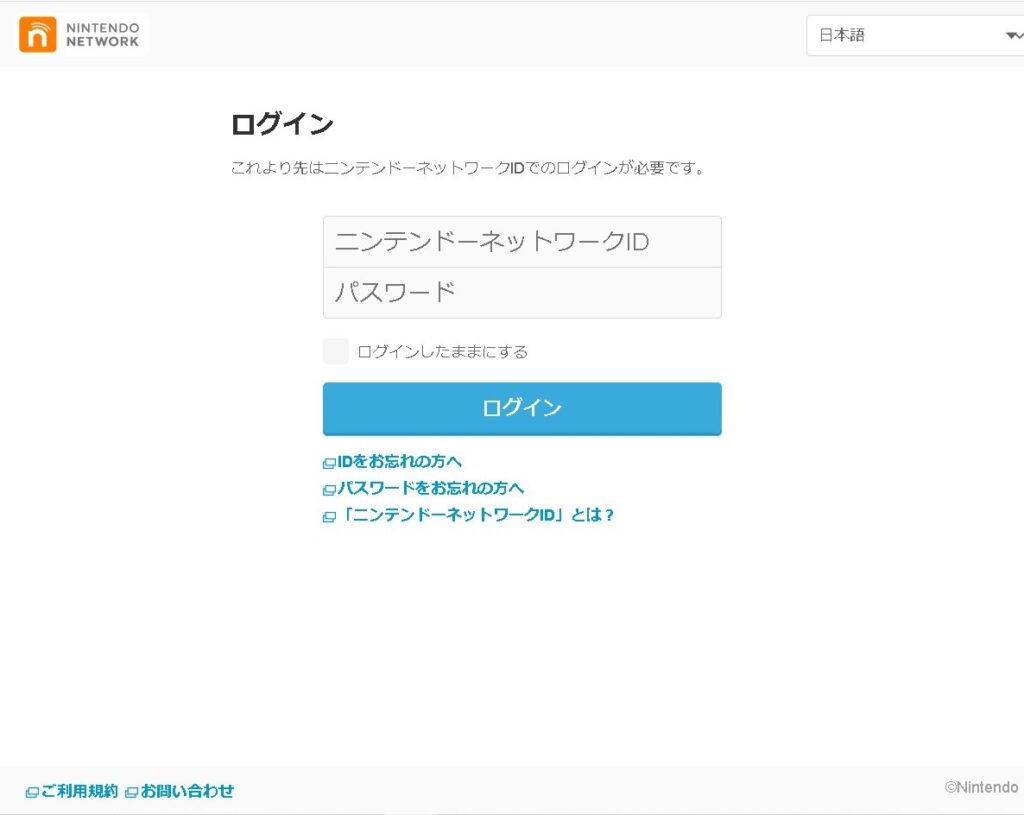
5. ニンテンドーネットワークID(NNID)とニンテンドーアカウントを連携完了!
『ほかのアカウントと連携』画面で、
ニンテンドーネットワークIDの横に『連携済』が表示されればOKです。
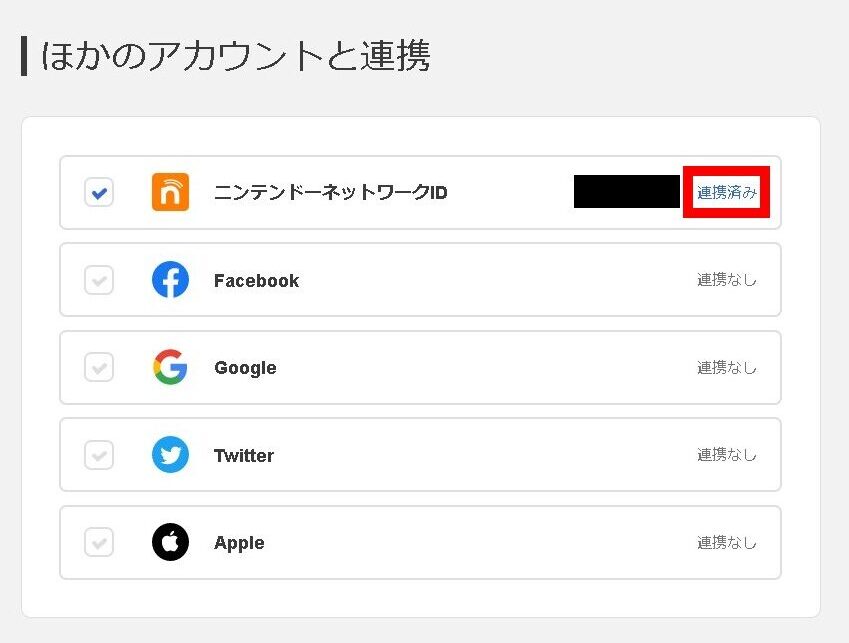
ニンテンドーネットワークID(NNID)と、ニンテンドーアカウントの残高をまとめる
最後に、ニンテンドーネットワークIDとニンテンドーアカウントの残高をまとめる手順 を見ていきます。
1. ニンテンドーアカウントの『ショップメニュー』を選択
メニュ-の中から『ショップメニュー』を選択
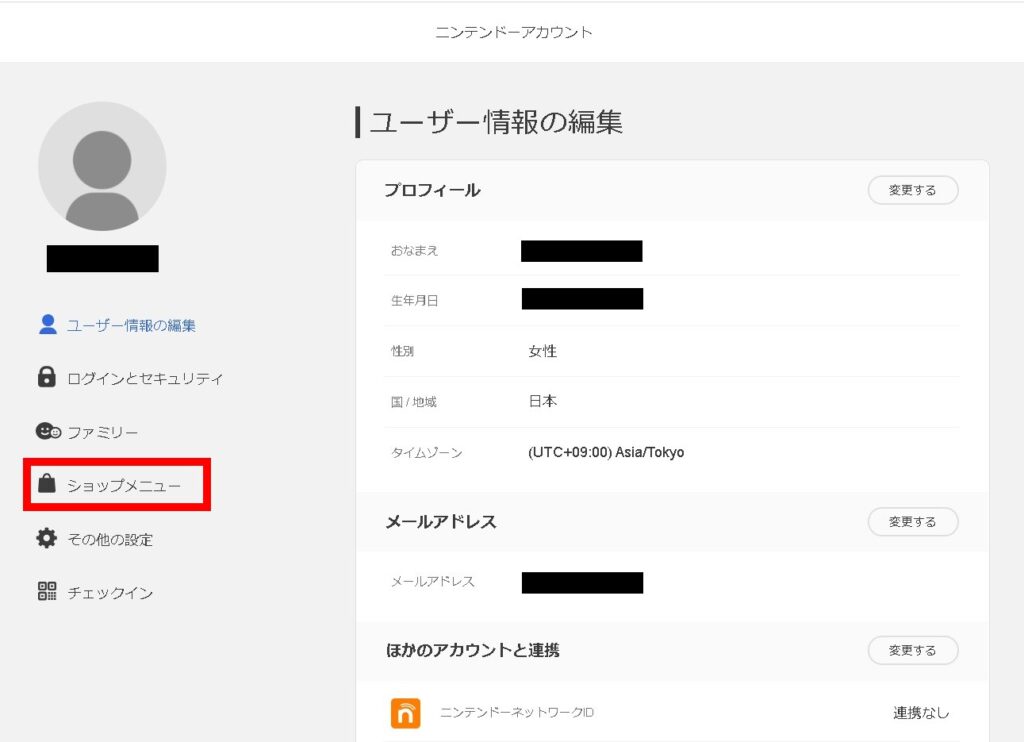
2. 『残高をまとめる』を選択
ショップメニュー画面の下の方にある『>残高をまとめる』を選択
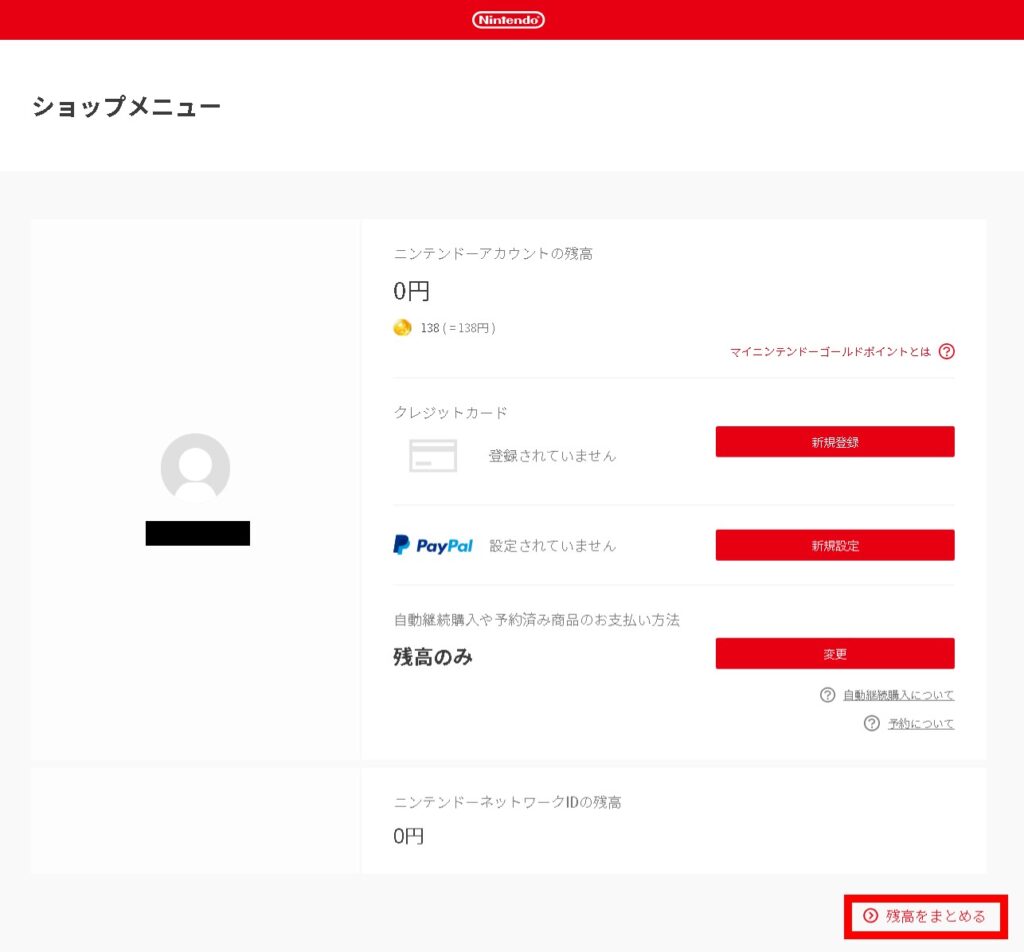
3. 『残高をまとめる』を選択
画面下にある『残高をまとめる』ボタンを選択
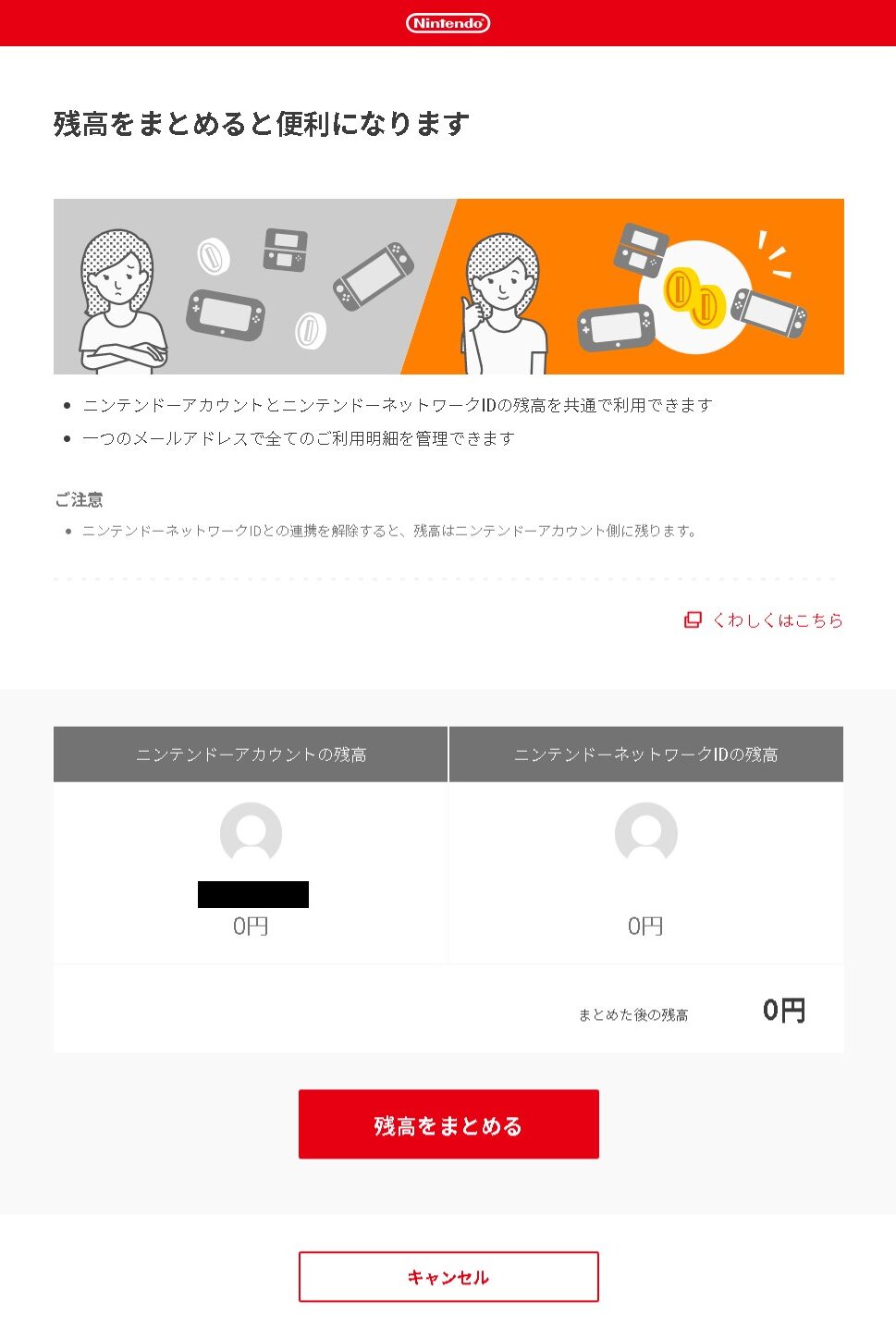
4. 残高まとめ完了!
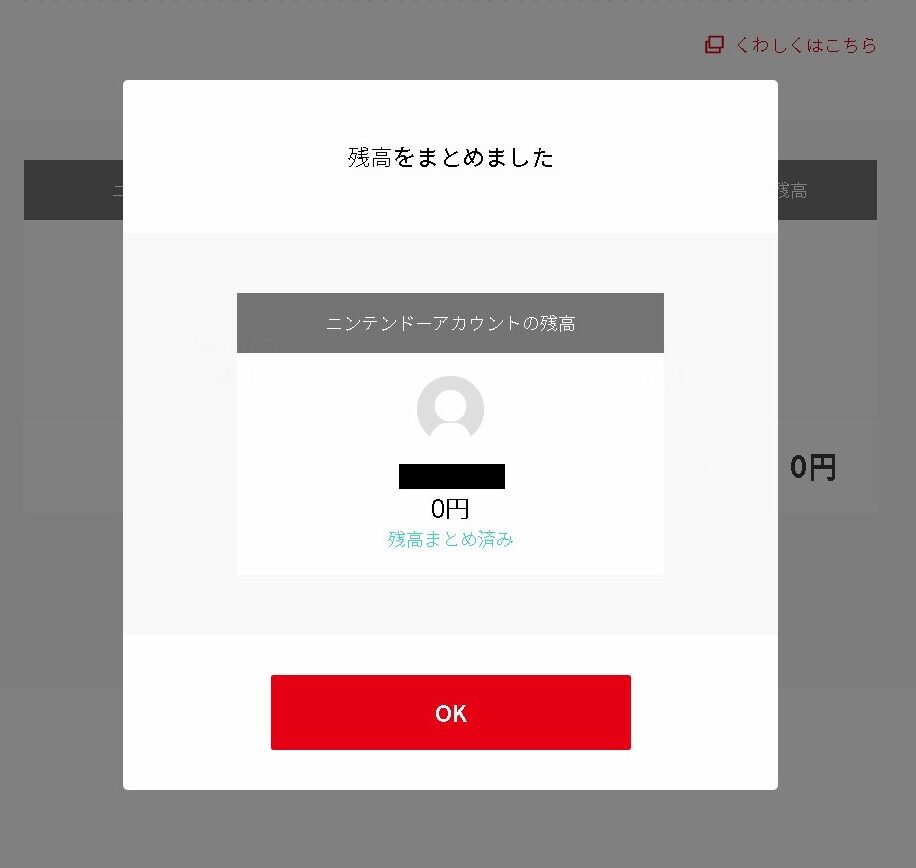
ショップメニューの残高の下に『残高まとめ済み』と表示さます。
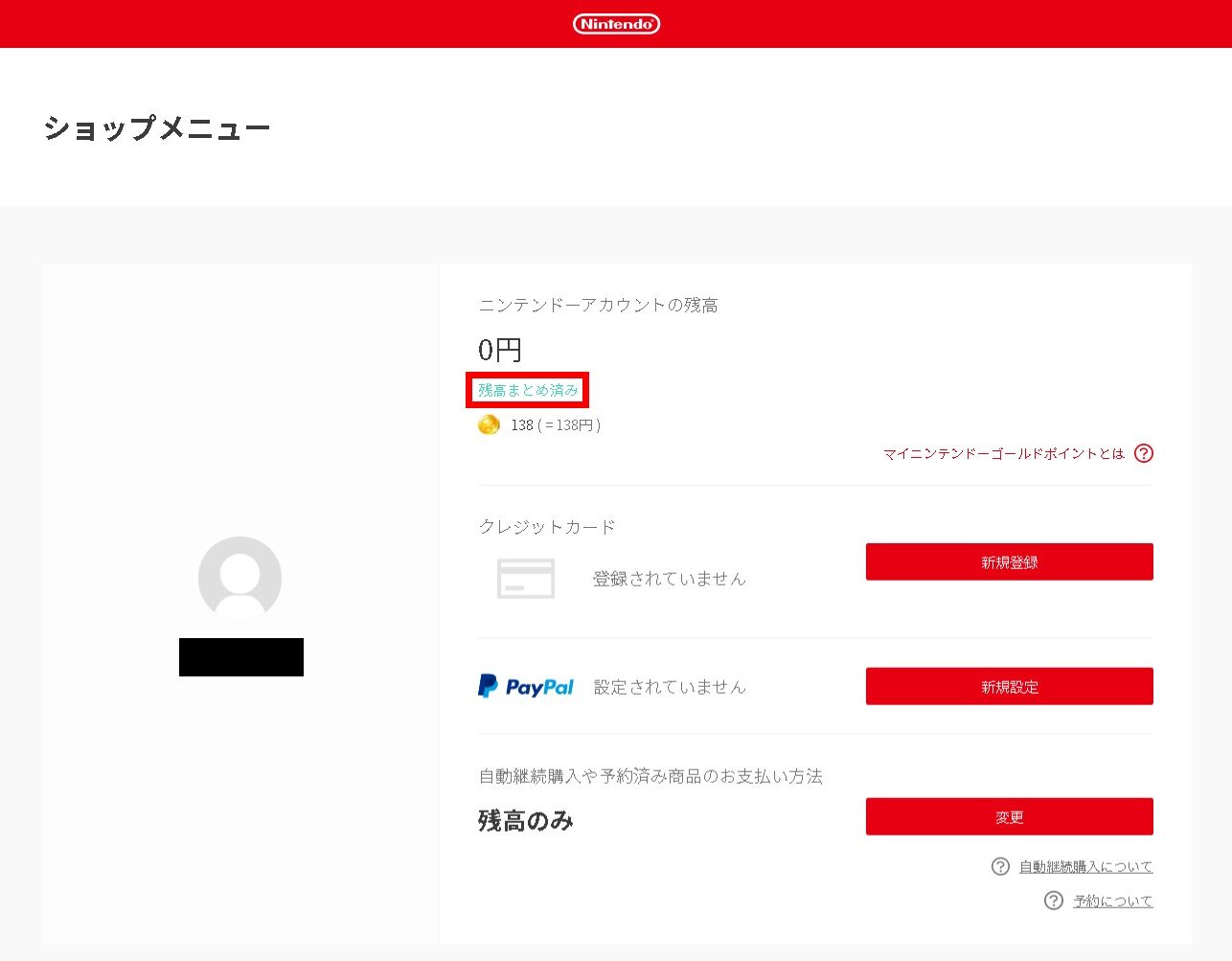
この残高は3DS・Wii U・switch共通の残高 で、
3DS・Wii Uで残高が残ってもswitchで使うことができて安心 です。
私は不足分をチャージして購入していたので残高は0円ですが、
今後はクレジットカードやPayPalでチャージして使っていこうと思います。
まとめ
3DSシリーズとWii U のニンテンドーeショップで
クレジットカードと交通系電子マネーの取扱終了後もダウンロードコンテンツを購入するため に、
ニンテンドーネットワークID(NNID)と、ニンテンドーアカウントを連携 して
残高をまとめる 手続きをしました。
3DS・Wii Uに使わない残高が残っている人も 、
残高をまとめると3DS・Wii Uの残高をswitchで使える様になるのでぜひやってみてください 。
Wii U VC(バーチャルコンソール)のお得な買い方とインストール方法はこちら↓
3DSのVCもほとんど同じです。
Wii Uの初期設定時に3DSと同じニンテンドーネットワークIDを設定する方法はこちら↓



